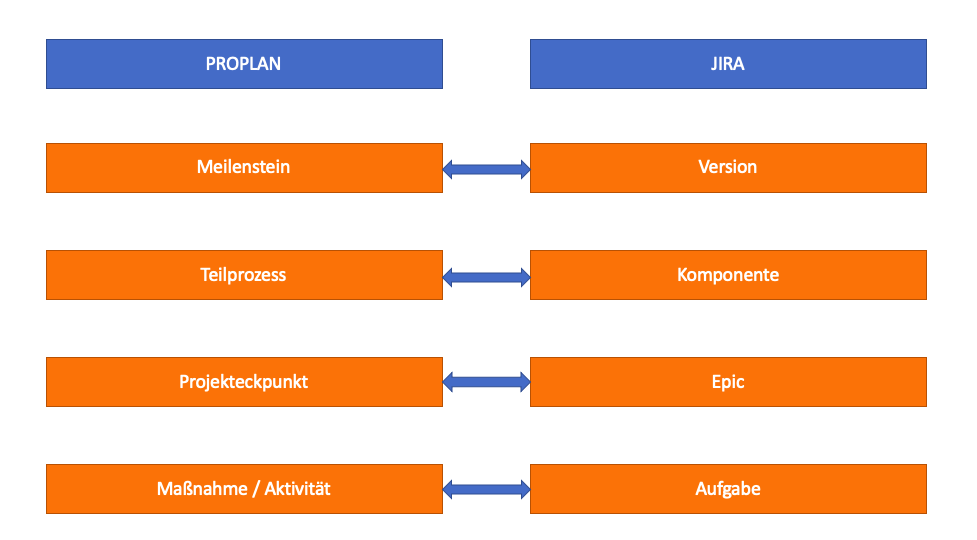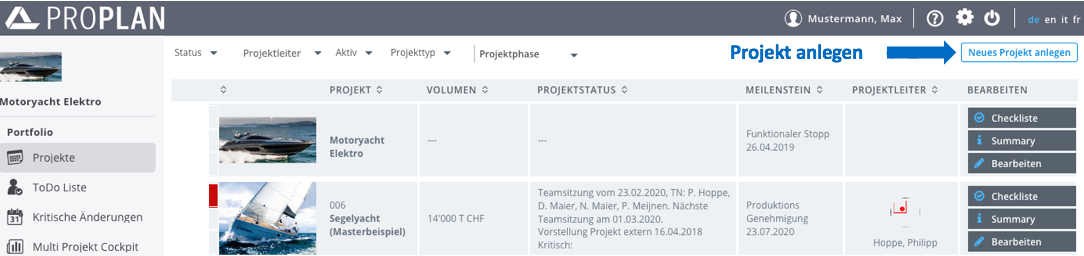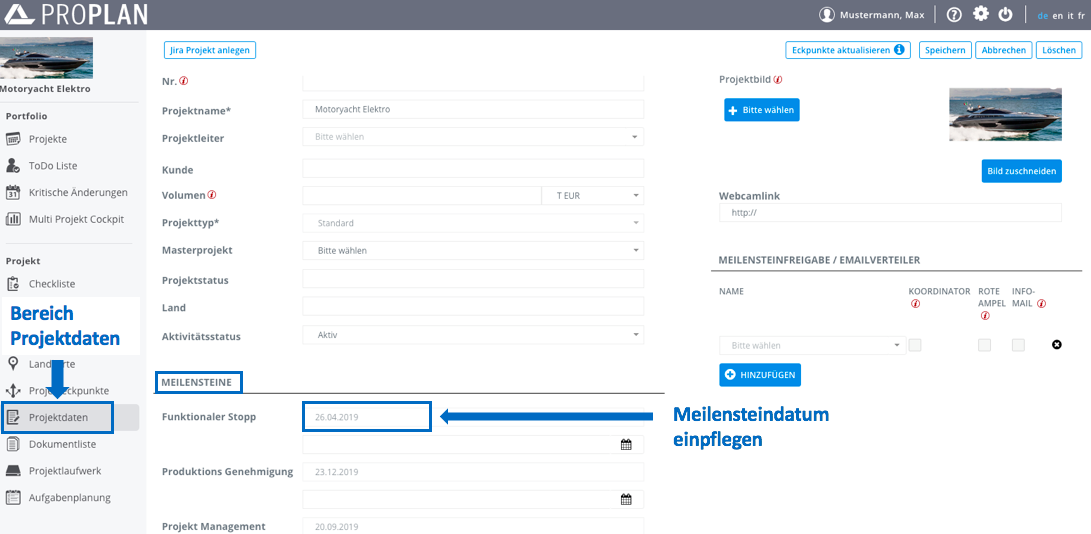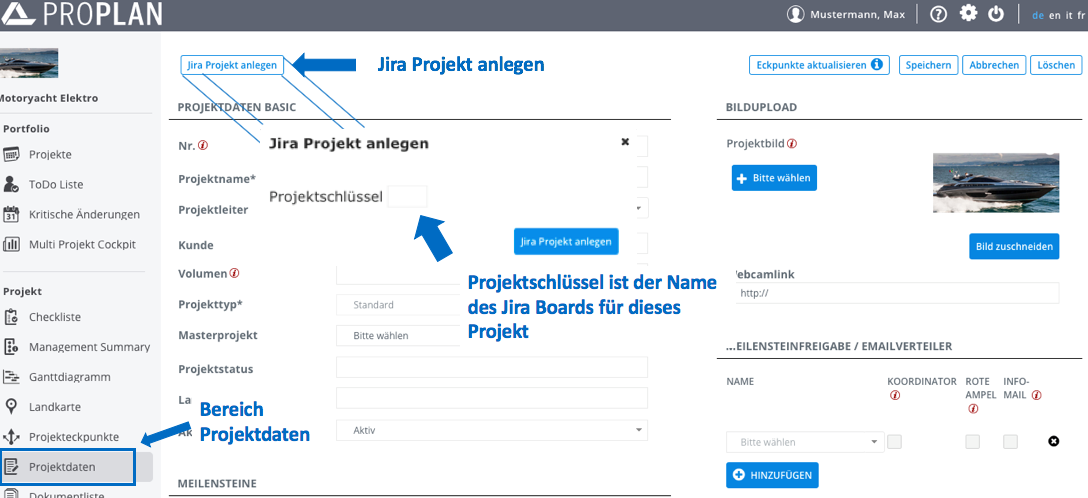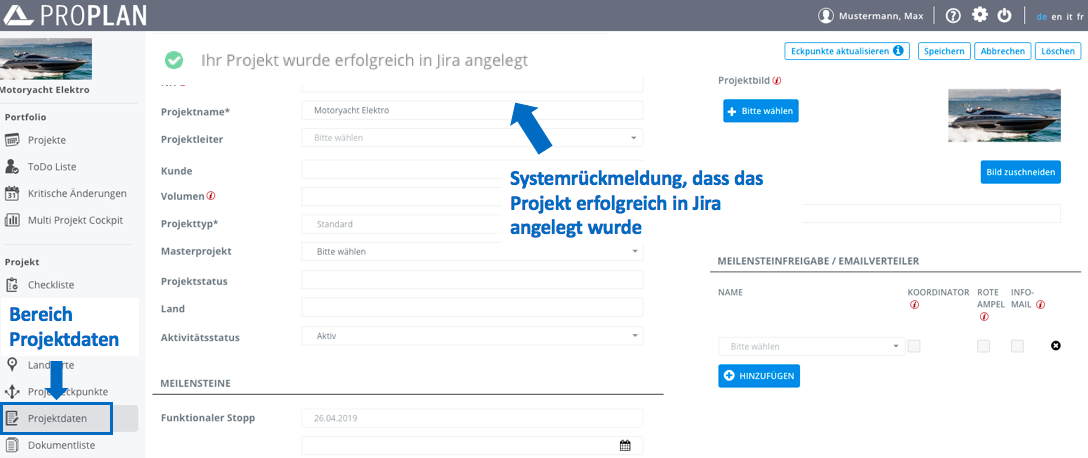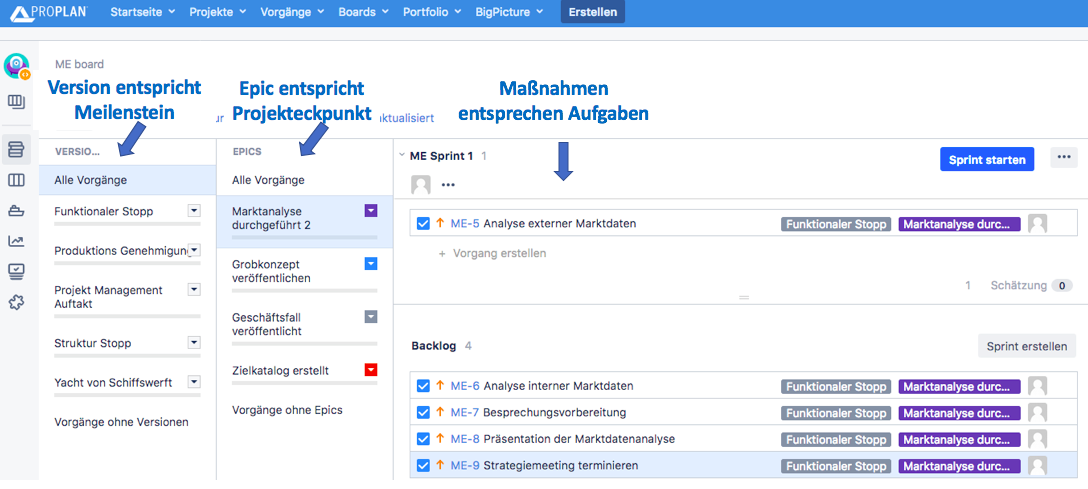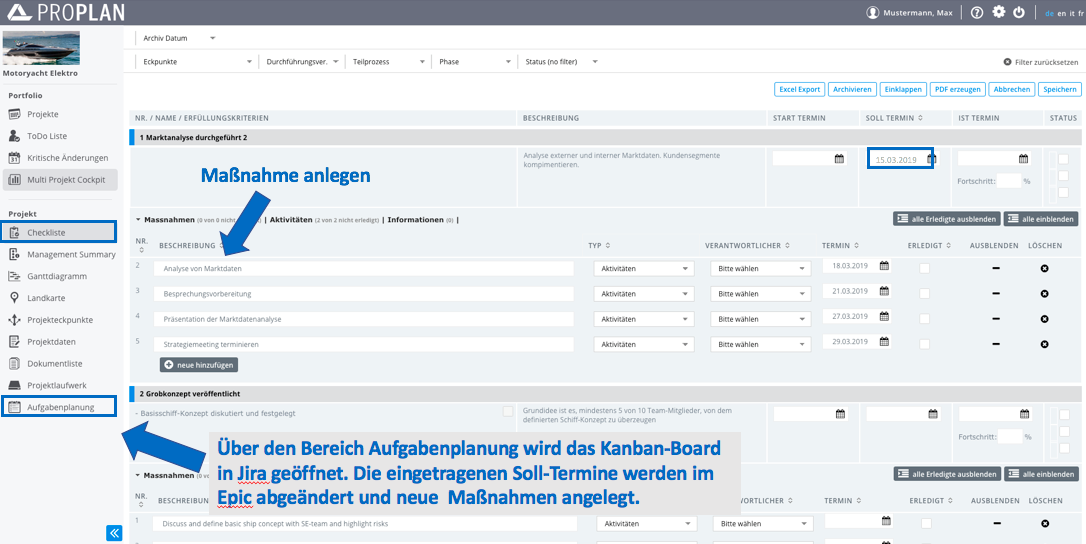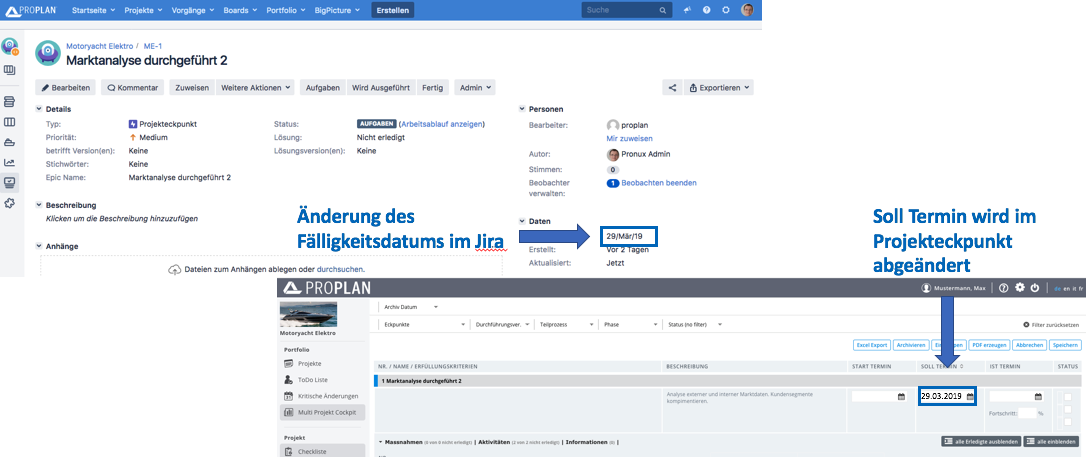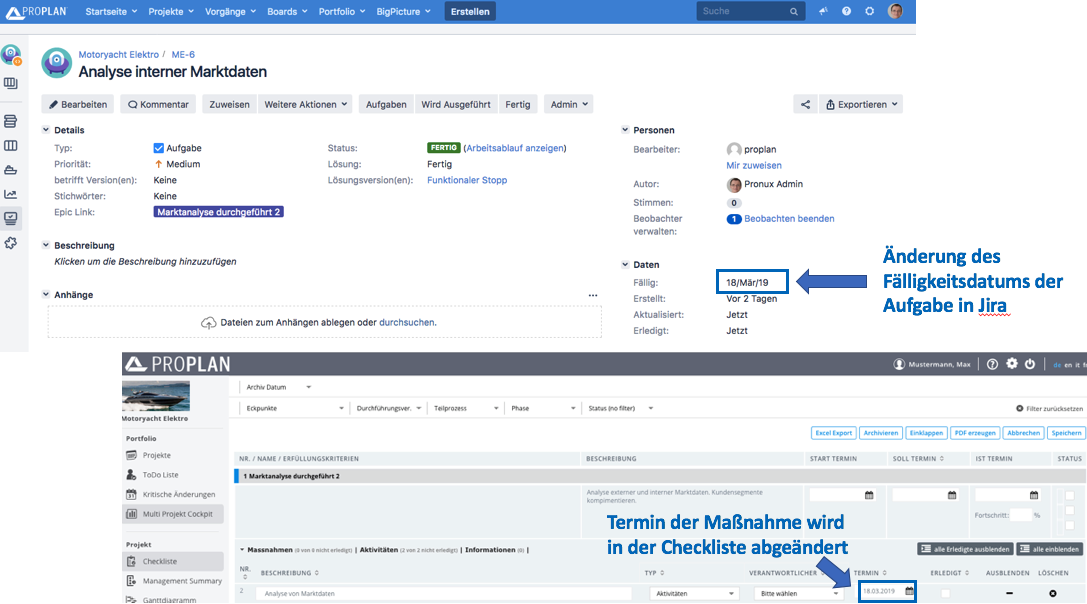UseCases muss mit Screenshots und genauer beschrieben werden:
Siehe auch: http://dev.pronux.de/confluence/display/PLAN/PROPLAN+Jira+Schnittstelle
Neues Projekt anlegen
- In PROPLAN Projekt anlegen mit Meilenstein-Terminen
- In PROPLAN beim Projekt gewünschten Jira-Schlüssel eingeben, damit das Projekt in Jira angelegt werden kann
- Klick auf Aufgabenplanung → Jira. In Jira ist ein Kanban-Board für das Projekt angelegt.
- Basiskonfiguration Projekttyp ist SCRUM
- Basiskonfiguration kann geändert werden:
- Meilensteine entsprechen Versionen
- Eckpunkte entsprechen Epics
- Maßnahmen/Aktivitäten entsprechen Storyies
Das strategische Multiprojektmanagementsystem PROPLAN wird um eine detaillierte Aufgabenplanung erweitert, um Doppeleingaben zu minimieren und Parallelplanungen zu vermeiden.
Die Planung von Eckpunkten und Maßnahmen kann zeitsparender durchgeführt und überprüft werden, da gespeicherte Änderungen in beiden Systemen automatisch übernommen werden.
Multiprojektmanagment in PROPLAN und Aufgabenbearbeitung in Jira
| Multimedia | ||||||
|---|---|---|---|---|---|---|
|
PROPLAN Jira Mapping
Konfiguration von Proplan und Jira
| Multimedia | ||||||
|---|---|---|---|---|---|---|
|
Synchronisation von Daten
| Multimedia | ||||||
|---|---|---|---|---|---|---|
|
Neues Projekt anlegen
In der Projektübersicht wird zunächst ein neues Projekt angelegt.
Im Bereich Projektdaten werden für das neue Projekt die Basisprojektdaten wie Projektname und Projekttyp sowie Meilensteintermin eingepflegt. Die Meilensteine werden als Versionen in Jira angezeigt und das Meilensteindatum entspricht in Jira dem Veröffentlichungsdatum.
Wurden alle Meilensteintermine eingepflegt, kann man das ausgewählte Projekt in Jira anlegen. Um die Synchronisation mit Jira zu starten, muss zunächst ein Projektschlüssel für dieses Projekt eingetragen werden.
Der eingetragene Projektschlüssel entspricht dem Namen des Jira Boards für dieses Projekt. Bei der Vergabe des Projektschlüssels ist zu beachten, dass keine Zahlenwerte und keine Leerzeichen verwendet werden.
Die Synchronisation, um die Projektdaten in Jira zu übernehmen, dauert circa eine Minute. Nach erfolgreicher Synchronisation erscheint eine Mitteilung, dass das Projekt erfolgreich in Jira angelegt wurde.
Im Bereich Aufgabenplanung wird man automatisch zu dem Jira Board des ausgewählten Projektes weitergeleitet. In Jira wurde automatisch ein Kanban-Board für dieses ausgewählte Projekt angelegt.
Meilensteine entsprechen in Jira der Version, Projekteckpunkte entsprechen in Jira dem Epic und Maßnahmen entsprechen in Jira den Aufgaben.
Synchronisation nach Jira: Eckpunkte/Massnahmen pflegen
In
...
der Checkliste in Proplan können in den Projekteckpunkten Soll-Termine eingepflegt und Maßnahmen mit entsprechenden Terminen angelegt werden. Über den Bereich Aufgabenplanung wird das Kanban-Board in Jira geöffnet.
Ein eingetragener Soll-Termin im Projekteckpunkt wird im entsprechenden Epic angezeigt. Die eingetragenen Maßnahmen werden in Jira als Aufgaben aufgelistet.
Synchronisation nach PROPLAN: Eckpunkte/Massnahmen pflegen
...
Wird in Jira das Fälligkeitsdatum eines Epics abgeändert, wird in Proplan der Soll-Termin
...
des entsprechenden Projekteckpunkt automatisch abgeändert.
Wird in Jira das Fälligkeitsdatum einer Aufgabe abgeändert, wird in Proplan der Termin der entsprechenden Maßnahme automatisch abgeändert.
In der Basiskonfiguration werden nur Maßnahmen und Aktivitäten synchronisiert
...
, jedoch keine Aufgaben die in Jira zusätzlich bei einer Epic hinterlegt sind